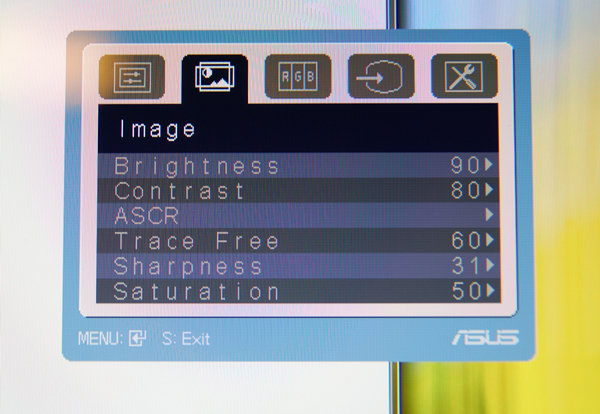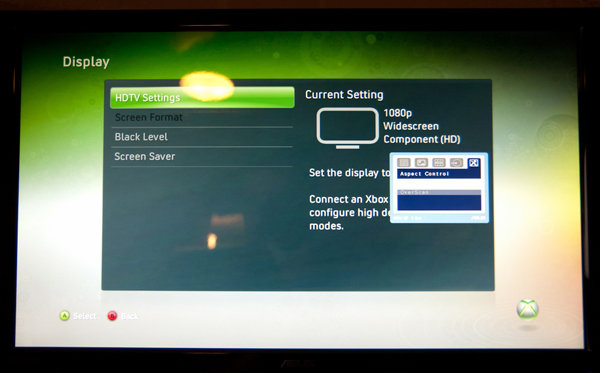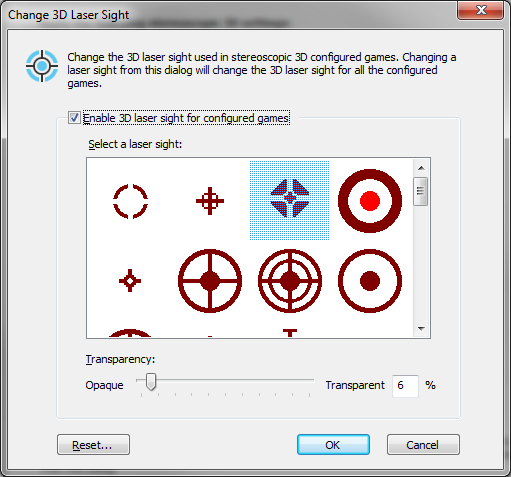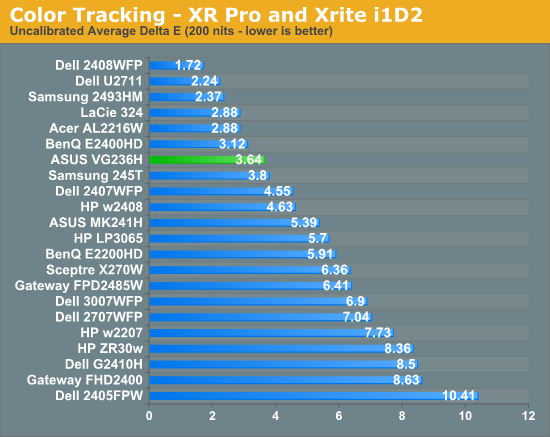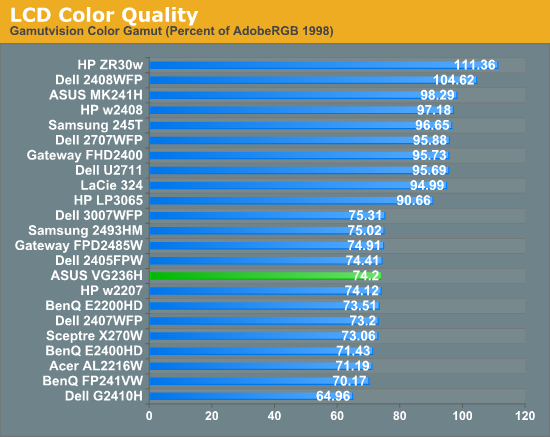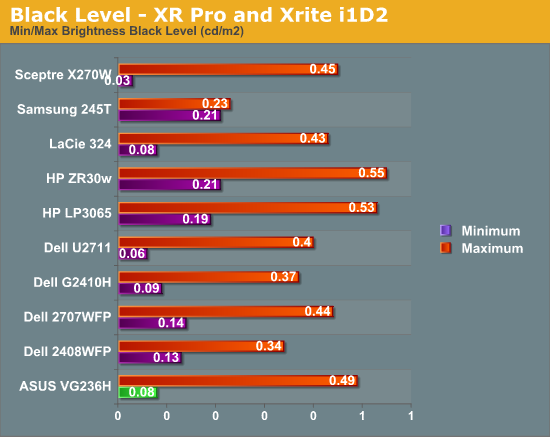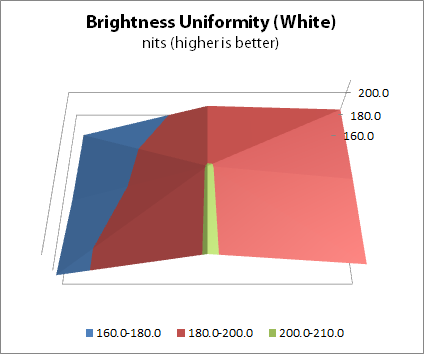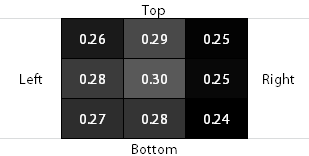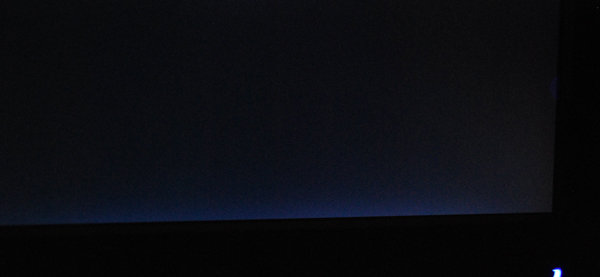Экранное меню и возможности настройки монитора; углы обзора
Хотя фронтальная сторона монитора и покрыта глянцевым пластиком, дизайн ее выполнен со вкусом. Посередине нижней части рамки находится логотип ASUS, слева от него – эмблема HDMI. Справа же пользователь обнаружит все необходимые управляющие элементы; среди них располагается и кнопка включения, которая выделена благодаря специальной красной полоске и подсвечивается синим при работе.
Пожалуй, эти клавиши являются вторым (после подставки) и последним не слишком удачным решением, реализованным в VG236H. Всего кнопок шесть, и, хотя схема управления ими проста и понятна, сами обозначения и нажатия – далеко не очевидны.
|
Кнопки управления меню монитора
|
Проблема в том, что сами клавиши довольно мелкие и не имеют каких-либо четко выраженных границ, к тому же нажимаются четко они лишь по центру. Лучше всего ориентироваться получается по количеству промежутков, ощущаемых тактильно при проведении пальцем.
Перечислим функции, которыми управляют клавиши. Одна из них, как мы уже упоминали, отвечает за питание. Фиксированным функционалом обладают еще две: вторая клавиша справа позволяет в любой момент переключиться между видеовходами, а крайняя левая дает выбор между пятью предустановками «Splendid». Наконец, кнопки со стрелочками дают возможность быстро подобрать яркость и контрастность, когда основное меню не вызвано.
Само по себе экранное меню монитора выполнено на высоком уровне. В зависимости от используемого «Splendid» пресета доступно изменение различных настроек. Так, в стандартном режиме контролируются лишь яркость, контрастность и степень активности технологии Trace Free, предназначенной для минимизации эффекта шлейфов при быстром движении контрастных объектов. Фактически, ASUS здесь дает возможность напрямую управлять LCD Overdrive; величина изменяется от 0 до 100 с дискретностью в 20 единиц.
Измените режим на «Игровой», и кроме яркости, контрастности и Trace Free «по умолчанию», можно будет воздействовать на ASCR (динамическую контрастность), резкость и насыщенность. Фактически, все прочие режимы, кроме стандартного, обладают этим набором настроек.
Если монитор переводится в 3D режим, OSD меню блокируется, устанавливаются введенные производителем фиксированные параметры для оптимального качества изображения. Единственное, чем можно управлять в этом случае, – контрастность. Это вполне резонно, так как в трехмерном режиме совершенно точно потребуется максимальная яркость, на которую способна панель, и, возможно, максимальные усилия от Trace Free.
Радует то, что в меню присутствует атрибут, обычно присущий более дорогим моделям. Речь идет об установке формата сигнала, причем можно выбрать стандарт 4:3, растянуть выдаваемое источником изображение на полный экран, или же «обрезать» по 16:9 формату. Обратите внимание на то, что неаккуратное использование оверскана (например, вы забудете его отключить после просмотра какого-либо фильма в кинотеатральном формате) может значительно ухудшить качество настоящего 720p или 1080p изображения.
|
Сверху: обрезанное изображение, снизу: полное
|
Опция 1:1, к сожалению, недоступна, так что, скажем, без потери качества от интерполяции в родном для PlayStation 2 разрешении поиграть не получится. Впрочем, недостатком это назвать нельзя, так как дисплей явно ориентирован на последние поколения игровых систем.
По данной ссылке представлены дополнительные изображения экранного OSD меню.
Что касается углов обзора, они несильно зависят от конкретной модели монитора, и в целом определяются именно типом используемой матрицы. Последняя в VG236H создана по TN технологии, которой присущи как определенные плюсы (минимальное время отклика), так и минусы, главным из которых и являются углы обзора. Параметры новинки ASUS довольно стандартны – наибольшие искажения цветов проявляются при взгляде на монитор под экстремальными углами в вертикальной плоскости; с горизонтальными углами ситуация обстоит лучше.
По данной ссылке представлены изображения искажений цветов под разными углами у ASUS VG236H.
Никаких проблем при работе и в играх матрица дисплея доставить не должна. Хотя, на наш взгляд, заявленные 160 градусов по вертикали несколько не соответствуют действительности, если вы будете смотреть на монитор под теми углами, при которых действительно начинают проявляться искажения, необходимо будет в первую очередь подумать об изменении своей посадки за ПК и возможных повреждениях позвоночника.
[N5-NVIDIA 3D Vision и ASUS VG236H]
Перед тем как перейти непосредственно к анализу качества и производительности дисплея, скажем несколько слов о 3D. Как уже упоминалось во вступлении, автор данного обзора после близкого знакомства с монитором сильно изменил мнение о потенциале технологии трехмерной визуализации. Но обо всем по порядку.
Комплект NVIDIA 3D Vision располагается в довольно компактной коробочке. Кроме самих затворных очков внутри находится мягкая ткань для протирки марких поверхностей, две инструкции, посвященные настройке и комфорту при эксплуатации, пара USB кабелей различной длины, диски с демонстрационным содержимым/драйверами. Последним важным компонентом является инфракрасная пирамидка-передатчик, необходимая для синхронизации затворов очков с ПК. Все это выполнено, упаковано и разложено по индивидуальным отделениям так, что при прикосновениях возникают верные ощущения высококлассного продукта.
Кроме этого набора и подходящего монитора, для игры с 3D Vision понадобится совместимый GPU. Помните и о том, что необходимо соединять видеокарту и экран по интерфейсу DVI-D, а не, к примеру, HDMI, так как только он официально поддерживает 120 Гц развертку. Следует понимать, что необходимость отрисовки сразу двух полноценных изображений для одного кадра снижает фреймрейт и сильно нагружает видеоподсистему, так что без быстрого ускорителя последних поколений не обойтись. В нашем тестировании использовался GeForce GTX 470 от Zotac, прекрасно справившийся со своими обязанностями.
Поясним, в чем крылась причина изначального скепсиса по поводу 3D Vision. Дело в том, что все технологии, виденные автором ранее и основанные на методах управления затворами или поляризации, обладали одним довольно существенным недостатком – мерцанием, заметным невооруженным глазом. Частота смены кадров была попросту недостаточно высокой, отсюда с легкостью можно было различить индивидуальные изображения, скажем, боковым зрением при повороте головы. Даже использующиеся в кинотеатрах RealD с пассивной круговой, или IMAX 3D с линейной поляризацией страдают этой проблемой, пусть и в меньшей степени. То же справедливо и для многих 3D LCD телевизоров; так что, хотя ощущения от 3D в определенных случаях просто непередаваемы и несравнимы ни с чем, для требовательных пользователей мерцание являлось существенным минусом, перекрывающим прочие плюсы. Кроме того, нельзя было не заметить повышенную утомляемость.
ASUS VG236H является таким монитором, на котором реализовать 3D можно на качественно ином уровне. Это первый монитор, с которым проблема заметного мерцания отсутствует как класс. Дрожание попросту полностью отсутствует. Нам хватило буквально нескольких минут для переворота представления о 3D Vision.
Особо отметим, как много усилий вкладывает NVIDIA в развитие 3D Vision. Сейчас мы говорим даже не о новинке 3D Vision Surround, которая позволяет создавать трехмерное изображение сразу на нескольких мониторах, а о том уровне поддержки, который получает текущая, если так можно выразиться, массовая реализация. Взять хотя бы постоянно обновляемый список, в котором современные игры разделены на группы по качеству поддержки 3D Vision. В нем представлены хиты, которые изначально создавались с прицелом на 3D Vision; игры, в которых технология работает, но имеются определенные проблемы, и прочие категории. Изначально мы протестировали несколько игр, для которых была заявлена «хорошая» степень поддержки технологии NVIDIA. В целом впечатления от них остались сугубо положительные, хотя определенные мелочи действительно требуют доработки.
[N6-Впечатления от поддерживающих, но не оптимизированных для 3D Vision игр]
Самая распространенная проблема в не самых новых играх заключалась в том, что рендеринг прицела не был четко продуман разработчиками для 3D Vision, поэтому в определенных сценах он «прыгал» по глубине экрана. Среди испытуемых, в которых подобное поведение просто приводило к невозможности нормального игрового процесса, оказались Battlefield: Bad Company 2 и игры, основанные на движке Valve Source.
|
Прицел в Day of Defeat: Source иногда появляется в кадре в 2D режиме, иногда «перескакивает» в 3D режим и начинает соответствовать происходящему на экране
|
Чтобы справиться с этой проблемой, NVIDIA специально разработала утилиту 3D Laser Sight, которая позволяет заменить некорректно отображаемый внутриигровой прицел. Работает приложение не со всеми популярными играми, но со многими из них.
В целом, отображение частей интерфейса в 2D при полностью трехмерной сцене довольно сильно отвлекает внимание. Это можно сравнить с битым пикселем, который, хотя существенно и не мешает, заставляет постоянно думать о себе. Хорошим примером для иллюстрации этого могут служить такие игры, как Team Fortress 2, или DoD:S, в которых сообщения об убийствах в правом верхнем углу, текстовый чат, иконки выбора оружий и имена игроков отображаются в двухмерном режиме и не соотносятся с общей, обладающей выраженной глубиной сценой. Привыкнуть к этому можно, но такой интерфейс смотрится инородно. Кроме того, иногда появляются и прочие упрощенные 2D объекты.
Интересно, что при старте игры из базы NVIDIA загружается отображаемая поверх экрана в правом верхнем углу информация о совместимости с 3D Vision и оптимальных настройках качества для трехмерного режима. Так как в 3D недостатки изображения особенно бросаются в глаза (например, для старых игр на глаз очень легко определить, когда движок «хитрит», создавая HDR картинку вместо настоящего 3D), рекомендациям NV имеет смысл следовать.
Еще одна проблема – в отсутствии необходимых для «настоящего» 3D физических атрибутах определенных объектов. Например, старая проблема проникновения оружия в стены в шутерах от первого лица здесь проявляет себя в новой красе. Довольно неприятно видеть, как ствол оружия в буквальном смысле проваливается в пол, или в стены.
|
Иллюстрация к недостатку, описанному в предыдущем абзаце. MG42 попросту проходит сквозь пол, когда 3D Vision добавляет сцене еще одно измерение
|
На данный момент положение дел таково, что игры из категорий с отличной и хорошей поддержкой 3D Vision в целом работают хорошо, но из-за того, что изначально они не были предназначены для новомодной технологии, им присущи различные недоработки в деталях. Среди них – 2D меню, прицел или отсутствие расчетов физических параметров определенных объектов; это несколько смазывает общую прекрасную картину, создаваемую 3D изображением.
[N7-NVIDIA 3D Vision Ready: в эти игры необходимо играть в 3D!]
Но какие же впечатления оставят после себя игры с логотипом NVIDIA 3D Vision Ready? Новые игры, изначально разрабатываемые с учетом 3D? Мы решились пойти здесь на небольшой эксперимент. Пройти Метро 2033 от начала до конца полностью в 3D, а затем повторить прохождение в 2D. Что можно сказать по итогам такого сравнения?
Захотелось иметь 120 Гц 3D монитор и комплект от NVIDIA!
Разница в ощущениях и удовольствии от прохождения на стандартном мониторе и на 3D в играх, целиком и полностью поддерживающих 3D Vision, просто феноменальна! В этом смысле Метро 2033 является отличным примером реализации потенциала технологии, так как в этой игре все объекты полностью продуманы для рендеринга с 3DV. Даже начальное меню полностью трехмерное. Нет никаких проблем с частичным переходом в трехмерное пространство, никакого диссонанса от сочетания 2D и 3D объектов, все имеет необходимую глубину и попросту работает.
|
Метро 2033: даже главное меню полностью отображается в 3D
|
Особенно поражают полностью объемные эффекты, такие как облака пыли или прочие частицы. Глубина и детализация присутствует везде: на оружии, объектах, текстурах. Уровень погружения в игру, достигаемый при переходе в 3D, просто невероятен! Действительно сложно на словах передать, насколько больше игрок вовлекается в процесс при появлении дополнительного измерения. Достаточно упомянуть один только лишь последний уровень, на котором персонаж бежит по плавающим платформам, или в лабиринте, преследуемый Черными, или же на высоте Останкинской телебашни. Столь захватывающие ощущения не дарит, пожалуй, ни одна стандартная 2D игра. Конечно, Метро 2033 является одной из наиболее хорошо подходящих для 3D Vision игр, но она дает прекрасное представление о максимуме возможностей трехмерного мира на данном этапе развития технологий. Цена, которую приходится платить за красоты, – потеря в количестве кадров в секунду. Чтобы добиться комфортного уровня FPS в 3D-версии Metro 2033, нам пришлось снизить разрешение до 1680x1050 и установить высокие настройки качества с DX10. Это оказалось максимумом для GTX 470.
Единственное предостережение, которое остается неизменным относительно всех других 3D-систем – определенная потеря яркости и необходимость специальных очков, что очень неудобно для людей, уже носящих очки для коррекции зрения.
|
Потеря яркости при использовании затворных очков
|
Как вы увидите в дальнейшем, VG236H на самом деле является очень ярким дисплеем, подходящим для 3D, однако необходимо в буквальном смысле выжимать из него все соки, чтобы яркости хватало при взгляде на матрицу через очки. Виной тому – сама природа затворных очков. При таком мониторе, как рассматриваемая новинка ASUS, проблем в 3D с яркостью не наблюдается; возможно, придется только немного откорректировать гамму, так как такие игры, как Метро 2033 изначально довольно темные.
Подводя некоторые промежуточные итоги, можно сделать следующие общие выводы о применении 120 Гц панелей в играх. В буквальном смысле каждая игра получит определенные преимущества от 120 Гц развертки. Даже безо всякого 3D повышенная частота развертки дает большую плавность изображения и лучше отображает динамику. Для новых игр с поддержкой 3D Vision от NVIDIA открывается целый новый мир ощущений и достигается погружение в виртуальную реальность, ранее не представляющееся возможным. Качество в большой степени зависит от игры, но даже в старых, не предназначенных для 3D Vision играх, за исключением деталей интерфейса, перед глазами предстает совершенно иная картина. Это отнюдь не случай с PhysX, когда преимущества уникальной технологии зачастую оказываются довольно аморфными; лучше один раз самостоятельно увидеть 3D Vision в действии, чем читать хвалебные оды.
[N8-Качество цветопередачи]
Теперь перейдем к характеристикам цветопередачи монитора. Как и обычно, мы замеряем две величины: точность цветопередачи (Delta E) и цветовую гамму. Цветовая гамма является спектром отображаемых цветов с учетом определенного цветового пространства. В нашем случае в качестве эталона использовалось пространство AdobeRGB 1998, которое имеет более широкий, чем у модели sRGB охват. Чем больше процент соответствия референсным значениям, тем лучше.
Точность цветопередачи Delta E демонстрирует способность дисплея максимально точно отображать цвета, которые поступают от операционной системы и видеокарты. Разница между цветом, отображаемым на экране, и цветом, выдаваемым GPU, и есть искомая дельта. Чем она меньше, тем точнее цветопередача. На практике значение Delta E меньше 1.0 можно признать идеальным – чувствительность человеческого глаза все равно недостаточно велика, чтобы уловить меньшую разницу. Затем, Delta E на уровне 2.0 единиц или меньше обычно считается достаточно хорошим показателем, чтобы рекомендовать экран к профессиональной работе с фотографиями. Идеал оказывается достижим чрезвычайно редко, но таких показателей достаточно даже очень требовательным пользователям. Наконец, Delta E на уровне 4.0 и более уже достаточно легко различима глазом. Конечно, для этого необходимо иметь перед собой второй экран для сравнения, или же специальную цветовую карточку для проверки. В любом случае, устройств с подобными отклонениями все-таки лучше избегать.
По сравнению со старыми обзорами мониторов мы несколько модернизировали тестовую платформу. Колориметр Monaco Optix XR Pro был заменен на Xrite i1D2 из-за отсутствия обновлений драйверов под актуальные платформы.
Для тестов мы специально калибровали экраны, пытаясь получить лучшую Delta E из возможных при 200 кд/м² яркости для нормального использования и 100 кд/м² для печати. Естественно, для потенциальных покупателей, не обладающих специальным оборудованием, представлены и стандартные результаты до калибровки. Целью было добиться результатов при цветовой температуре 6500K и гамме 2.2, но иногда лучшие показатели монитора могут быть достижимы при стандартной цветовой температуре и ином значении гаммы, так что при необходимости проводилось и дополнительное условие. Динамическая контрастность во всех тестах была отключена.
Показатели неоткалиброванного монитора, полученные при измерениях «из коробки», оказались очень хороши с 3.64 Delta E. При работе мы не заметили каких-либо субъективных недостатков цветопередачи, а после количественного измерения оказалось, что температура белого установлена на 6600K, что очень близко к нашей цели в 6500K при калибровке. Для геймеров необходимости в качественно иных параметрах нет, хотя, конечно, профессионалы останутся недовольны.
При 200 кд/м² VG246H становится более аккуратным с дельтой в 1.66, хотя, этого, конечно, все равно не достаточно для соперничества с IPS панелями. Впрочем, для TN показатель находится на уровне. При 100 кд/м² достигается величина в 1.61 единиц; до идеальных 1.0 и менее дисплей не дотягивает, но этого от него и никто и не требует – другой класс. А что же с цветовым охватом?
Вновь проявляются стандартные для TN панелей характеристики. Интересно, что в экранном меню формально можно активировать sRGB режим, хотя вряд ли он необходим с учетом физических возможностей матрицы.
[N9-Однородность цветов]
Теперь для проверки равномерности цветов мы воспользуемся лучшим профилем, откалиброванным по центру монитора при яркости 200 кд/м², и проверим, насколько велики отклонения цветов от этого значения в 9 распределенных по LCD точках. Ожидать идеального соответствия нельзя; по своей природе матрица не может идеально отражать цвета на всей площади, да и идентичной яркости с контрастностью достичь сложно.
Нижняя часть дисплея хуже всего соответствует центральному показателю. Это не удивительно с учетом графиков равномерности яркости, которые будут представлены в следующем разделе статьи. Правая сторона также несколько отклоняется от номинала. В целом, разница между худшими и лучшим местами составляет 1.14 от Delta E, что соответствует показателям конкурирующих дисплеев из того же ценового диапазона.
[N10-Яркость и контрастность]
Для определения реальной яркости дисплея мы фиксировали значения при белой и черной заливке с установленной на максимум в экранном меню монитора яркостью. Для подсчета контраста эти величины делились друг на друга. Использовался тот же самый колориметр Xrite i1D2 с ColorEyes Display Pro.
Модель VG236H используется CCFL лампы подсветки, однако время их прогрева мало. Для чистоты эксперимента мы решили в любом случае подождать полчаса перед переходом от 100 к 200 кд/м², так как после изменения яркости требуется некоторое время для окончательной стабилизации, как и в случае с любым другим CCFL и даже WLED дисплеем.
С учетом класса устройства, мы оказались обрадованы полученными результатами. VG236H – очень яркий дисплей; в действительности, он оказался даже ярче, чем заявляет производитель (431 против 400 кд/м²). Мы уже отмечали, что при использовании затворных очков требуется вся яркость, на которую способен монитор, и, благодаря ASUS VG236H, ее уровень не падает чрезмерно при взгляде на матрицу через комплект NVIDIA.
Не менее важны уровень черного и контрастность. Черный цвет монитор отображает довольно хорошо, хотя звезд с неба при максимальной яркости он и не хватает. Реальная контрастность составляет примерно 925:1 при максимальной яркости, что для TN – впечатляющее достижение.
В целом, реальные характеристики довольно точно соответствую заявленным на бумаге; VG236 – прекрасный представитель лагеря TN панелей, возможно, один из лучших.
[N11-Однородность яркости]
Для определения равномерности яркости дисплея мы использовали те же самые 9 точек, что и для Delta E ранее, но в этот раз анализу подвергались уровни белого и черного при максимальной близости центра матрицы к 200 кд/м².
Однородности яркости – белый цвет
Однородности яркости – черный цвет
Ранее такого разброса в результатах мы не получали ни разу, и потому троекратно повторили тесты. Тем не менее, повторяемость картины не оставила сомнений в довольно сильных отклонениях на 15-20 единиц справа налево. По нашему мнению, проблемой для ориентированного на игры монитора это не является.
Некоторая засветка присутствовала и внизу экрана, что хорошо видно на следующем фото:
|
Неравномерность подсветки в правом нижнем углу
|
Этот недостаток заметен исключительно на черном фоне, и вряд ли будет обращать на себя внимание пользователя где-либо, кроме просмотра узких фильмов формата 21:9. Даже при игре в не слишком насыщенную яркими цветами Metro 2033 дискомфорта это не вызывало.
[N12-Задержки при обработке изображения]
При обработке сигнала, подаваемого на монитор видеокартой, электронике дисплея требуется некоторое время, и, соответственно, возникает определенная задержка. Ее величина в целом мала, и потому зачастую этому фактору внимание не уделяется вообще. Тем не менее, при анализе направленного на геймеров монитора (ведь именно в динамичных играх миллисекунды могут сыграть важную роль в достижении победы) стоит измерить скорость обработки изображения. Сравнивать ее мы будем с 17” Princeton CRT и Sony G520 20” CRT.
Результаты оказались довольно-таки интересными – CRT удалось немного, но выиграть у LCD.
|
 Подождите...
Подождите...